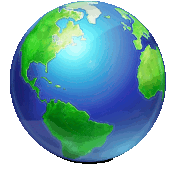Cuando Microsoft diseñó Windows, en lugar de usar un atributo normal para almacenar información de un archivo (por ejemplo, la fecha en que se creó el archivo), decide almacenar esta información en un lugar oculto. Este lugar oculto se conoce como flujos de archivos.
En este tutorial, aprenderá sobre flujos de archivos y cómo puede darles un buen uso.
Cada archivo en el sistema de Windows viene con una secuencia predeterminada donde la aplicación puede usar para almacenar información. Un archivo también puede tener más de uno de flujos (también conocidos como flujos alternativos), pero las aplicaciones rara vez los utilizan.
Cómo ocultar información de texto en un archivo
Es una buena práctica que las aplicaciones almacenen datos en flujos alternativos en lugar del flujo predeterminado. Sin embargo, casi todos los programas que usamos ni siquiera se preocupan por esto. Simplemente usan el flujo predeterminado y se olvidan de las posibilidades de que un archivo tenga más de un flujo. Crear una transmisión alternativa es tan fácil como usar el comando file:stream en el símbolo del sistema.
Para ocultar información de texto en un archivo, solo tenemos que crear una secuencia alternativa y almacenar información en ella. En este caso, vamos a utilizar un archivo con el nombre “program.exe“.
Abra un símbolo del sistema. Para crear una nueva secuencia, escriba:
notepad "program.exe:hide"
Aparecerá la siguiente ventana:
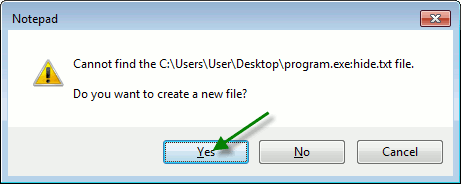
El Bloc de notas creará una secuencia alternativa con el nombre «hide.txt» dentro de program.exe. Una vez que hacemos clic en sí, podemos guardar el texto que queramos:
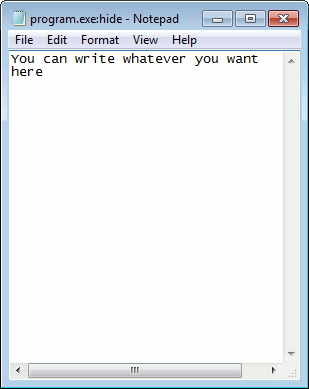
Si copia el archivo «program.exe» a otra ubicación, llevará este archivo. Para acceder a la transmisión, deberá usar su nombre, en este caso, ‘hide.txt’, lo que dificulta aún más que alguien lo lea.
Cómo verificar si un archivo proviene de fuentes externas
Windows usa esta característica para controlar la fuente de los archivos. También es una buena manera de mejorar su seguridad, ya que ahora puede averiguar el origen del archivo. Para verificar si un archivo proviene de otra computadora o de Internet, haga clic derecho en el archivo y seleccione Propiedades.
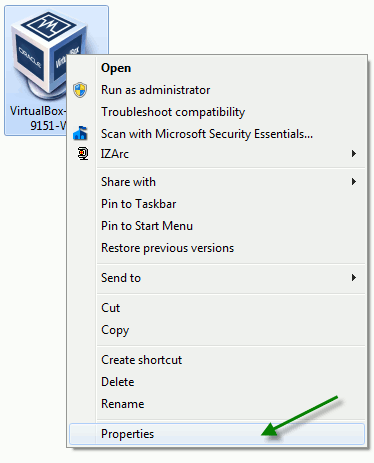
En la pestaña general, verá información sobre el archivo:
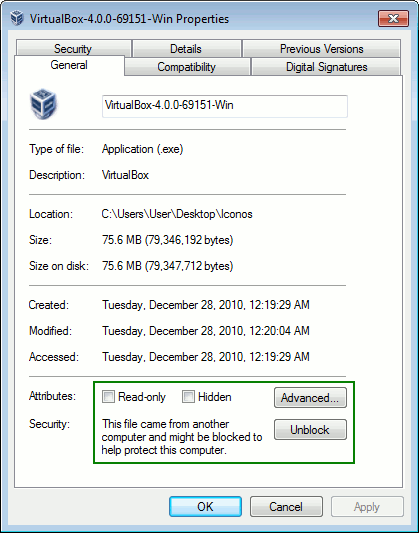
Cómo administrar flujos de archivos
Si bien puede crear fácilmente una secuencia, Windows no incluye ninguna herramienta para ver qué archivos tienen secuencias. Tampoco puede enumerar los flujos asociados con los archivos. Si queremos ver esta información, hay que utilizar una sencilla aplicación llamada “Streams”. Este es un programa antiguo creado por Mark Russinovich, quien actualmente es miembro del personal de Microsoft.
Descargar Transmisiones por Sysinternals
Con este programa, puede ver si un archivo contiene más de una transmisión. También muestra el nombre de esa corriente y el tamaño.
En la imagen a continuación, puede ver que muchos archivos tienen una secuencia ‘Zone.Identifier:$DATA’. Windows lo utiliza para almacenar información sobre el origen del archivo. Solo existirá si el archivo se origina desde otras computadoras o Internet.
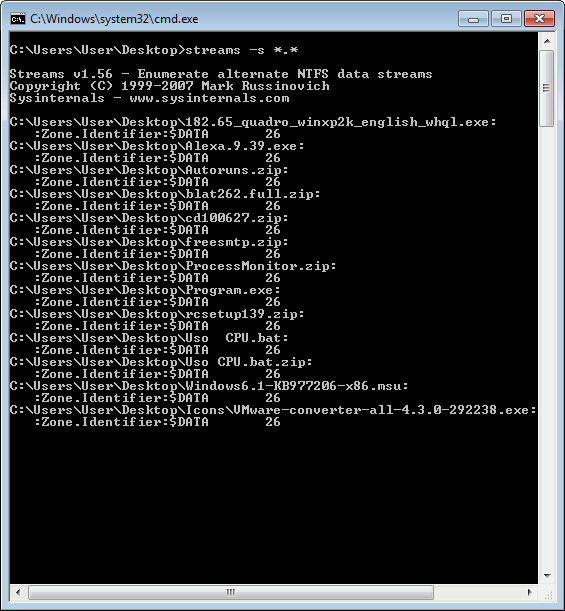
De forma predeterminada, Windows bloqueará el programa descargado de Internet. Si está seguro de la seguridad del archivo, puede usar Streams para eliminar estos datos para que Windows no le pida que desbloquee el programa cada vez que lo ejecute.
Medios alternativos para ver transmisiones
Si está usando Windows Vista o 7, puede usar el dir comando con /R cambia para ver la transmisión. En la imagen de abajo, puede ver que la información de los flujos aparece si usamos el /R cambiar.
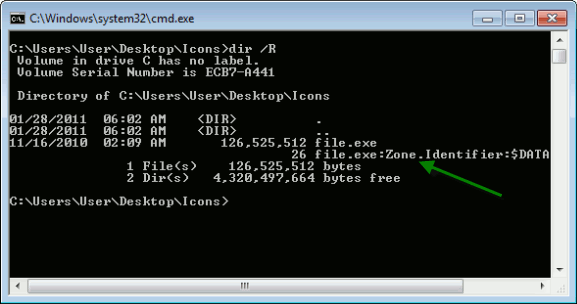
Puede ver que «file.exe» contiene dos flujos. Uno no tiene nombre (el predeterminado) y el otro es «Zone.Identifier:$DATA». Para un archivo que no proviene de otra computadora o de Internet, esta secuencia no existe.
¿Conoce alguna otra forma de ocultar datos confidenciales dentro de un archivo?